Étiez-vous prêt à prendre un selfie pour montrer votre nouvelle coupe de cheveux sur Snapchat lorsque l’application en a décidé autrement ? Snapchat a plusieurs problèmes qui soulèvent des questions des utilisateurs depuis un certain temps, notamment : “Pourquoi Snapchat ne passe-t-il pas à la caméra frontale ?”
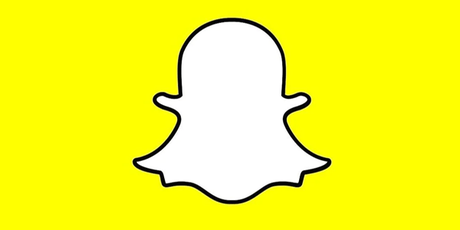
cela peut être un problème frustrant, en particulier pour ceux qui utilisent l’application à des fins de promotion personnelle. Comment pouvez-vous y remédier et sauver vos séquences durement gagnées? Continuez à lire pour le découvrir.
Problèmes de passage à la caméra frontale
Juillet 2022 n’a pas été un bon mois pour Snapchat. Des problèmes répandus ont donné des maux de tête aux utilisateurs sur tous les appareils, notamment en ne leur permettant pas de passer à la caméra frontale de leur appareil. Voici quelques causes et solutions possibles si votre caméra frontale ne fonctionne pas dans l’application.
Vous avez une mauvaise connexion
Snapchat a besoin d’une connexion Internet pour fonctionner correctement. Si vous avez une mauvaise connexion, vous pouvez rencontrer divers problèmes, y compris ceux liés à l’appareil photo. Avant d’essayer l’une des méthodes de dépannage les plus compliquées, assurez-vous que vous disposez d’une connexion fiable et essayez de rallumer votre caméra.
Le service peut être en panne
Comme mentionné précédemment, Snapchat a rencontré des problèmes. Ainsi, si votre application a commencé à mal fonctionner sans raison apparente, vous devez considérer que le problème n’est peut-être pas de votre côté. Avant d’être frustré et de réinstaller l’application, essayez de savoir si d’autres peuvent avoir des problèmes similaires aux vôtres.
Vérifiez Snapchat sur Détecteur de descente ou un site Web similaire qui surveille l’état des sites Web populaires. Ou vous pouvez vous référer à Snapchat Twitter flux pour obtenir les dernières informations. Si le service est en panne, vous ne pouvez rien faire d’autre qu’attendre que Snapchat résolve le problème.
Vous devez redémarrer l’application
Si le problème ne vient pas de Snapchat, vous voudrez peut-être essayer d’éliminer les bogues temporaires qui pourraient vous empêcher d’utiliser votre appareil photo. Commencez par redémarrer l’application. Assurez-vous de le fermer complètement, puis de le relancer pour voir si vous pouvez accéder à votre caméra frontale maintenant. Si cela n’a pas fonctionné, se déconnecter puis se reconnecter peut aider.
- Ouvrez Snapchat et appuyez sur l’icône dans le coin supérieur gauche.
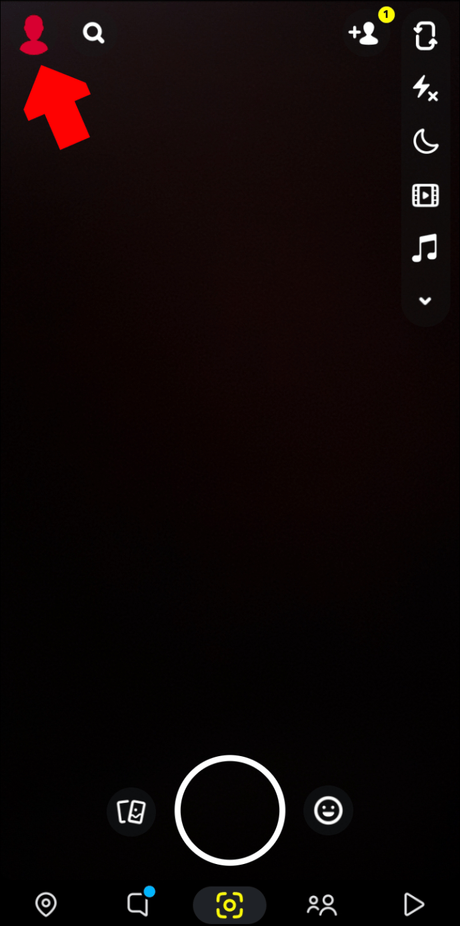
- Appuyez sur le bouton d’engrenage pour ouvrir les paramètres.
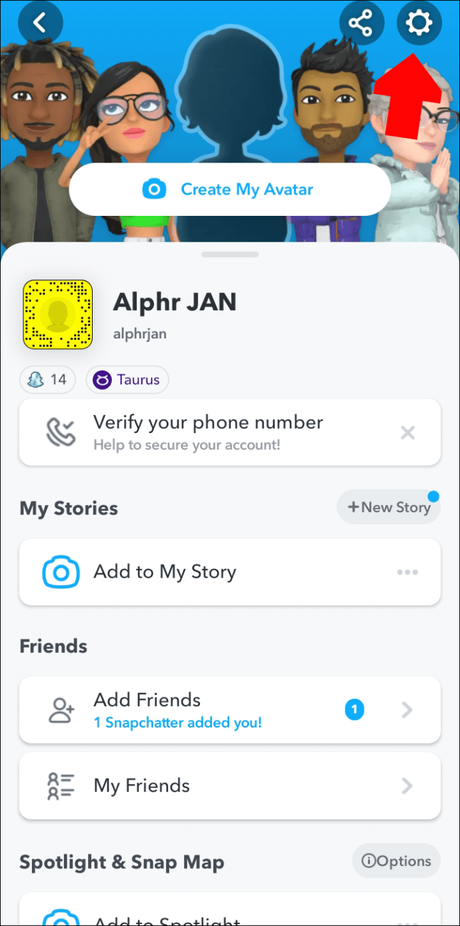
- Faites défiler vers le bas jusqu’à ce que vous trouviez l’option “Déconnexion”.
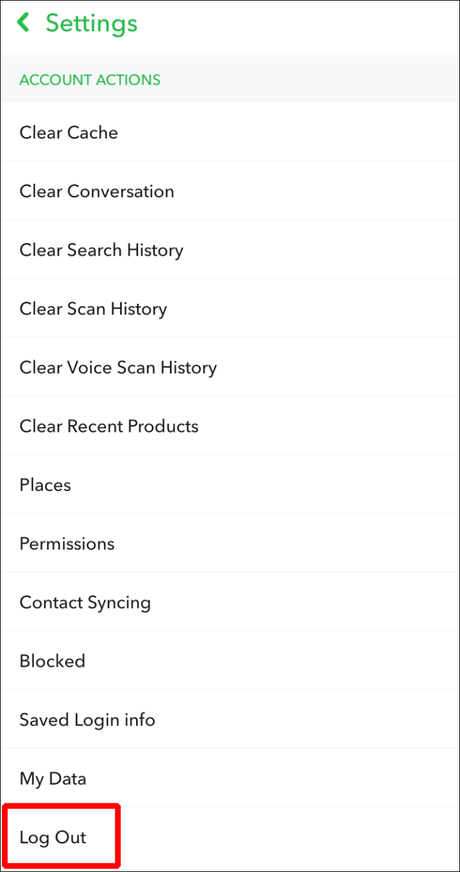
- Fermez l’application, puis rouvrez-la.
- Reconnectez-vous.
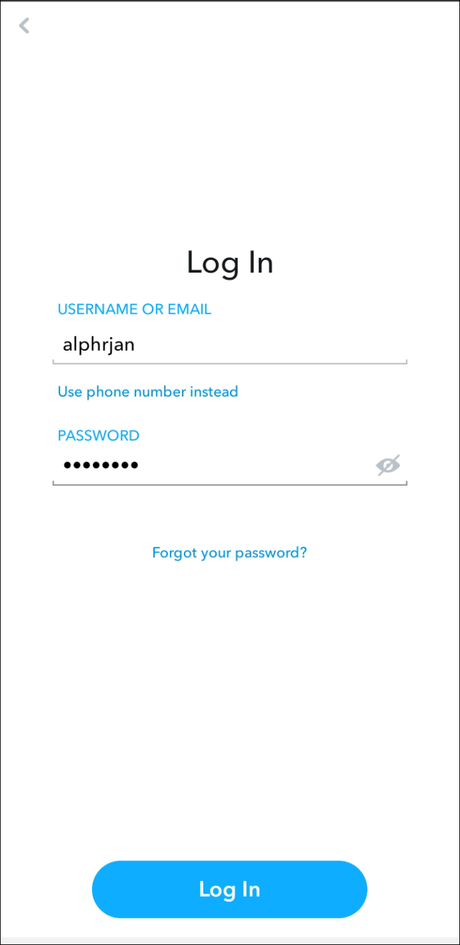
Videz votre cache
Si la déconnexion et la reconnexion n’ont pas fait de différence, vous devrez peut-être vider le cache de votre application pour éliminer les bogues. Sur iPhone, vous devrez réinstaller Snapchat pour ce faire.
- Appuyez longuement sur Snapchat sur votre écran d’accueil.
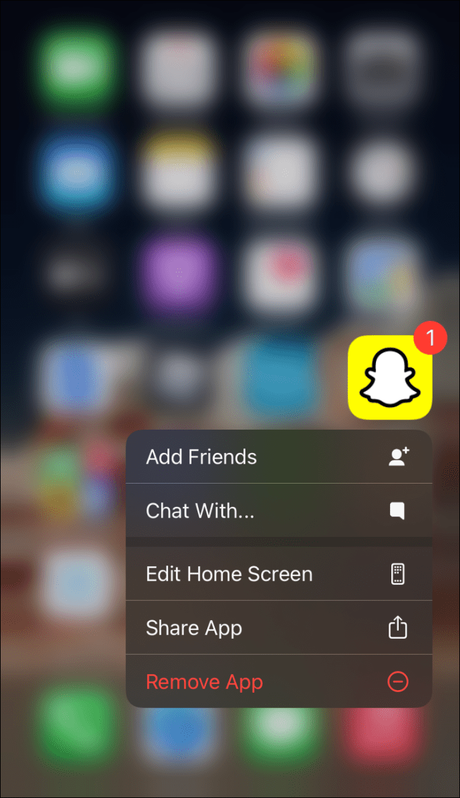
- Sélectionnez “Supprimer l’application”.
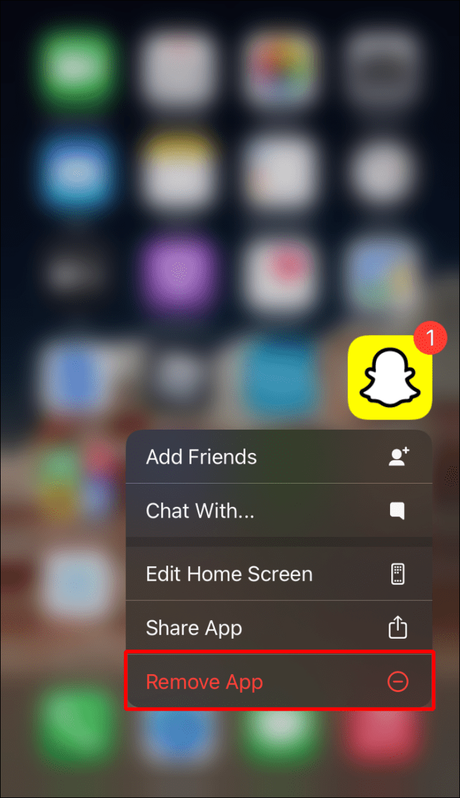
- Accédez à l’App Store et retéléchargez Snapchat.
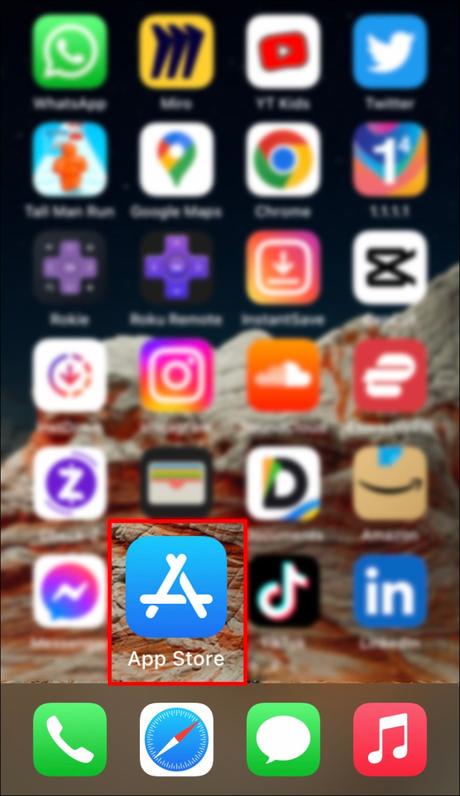
Vous pouvez vider votre cache Snapchat sur les appareils Android de la manière suivante :
- Ouvrez vos paramètres et accédez à “Applications”.
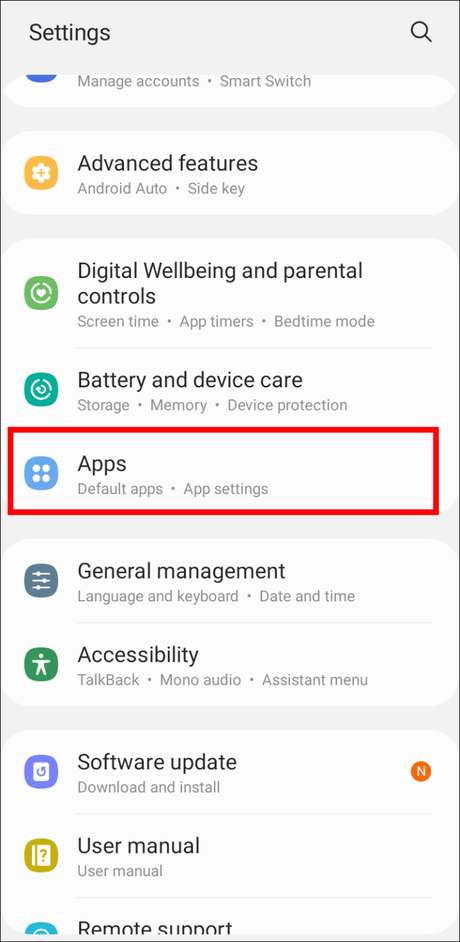
- Trouvez Snapchat dans la liste des applications.
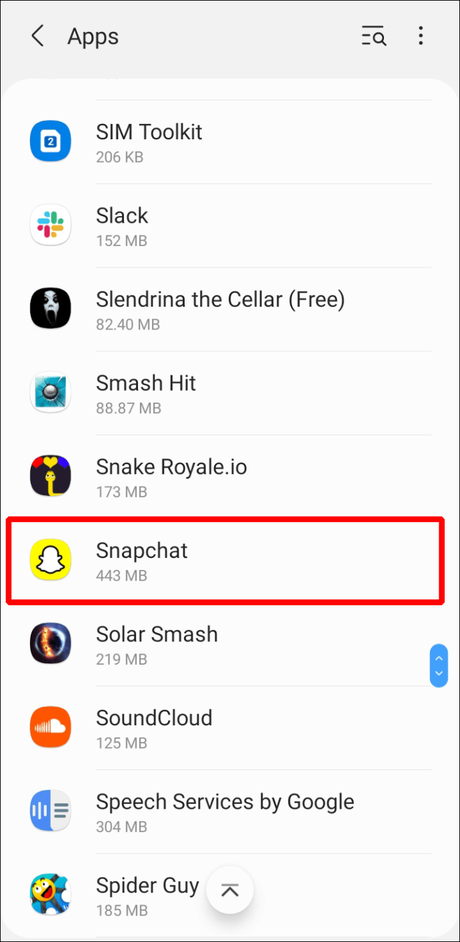
- Sélectionnez l’option “Effacer le cache”.
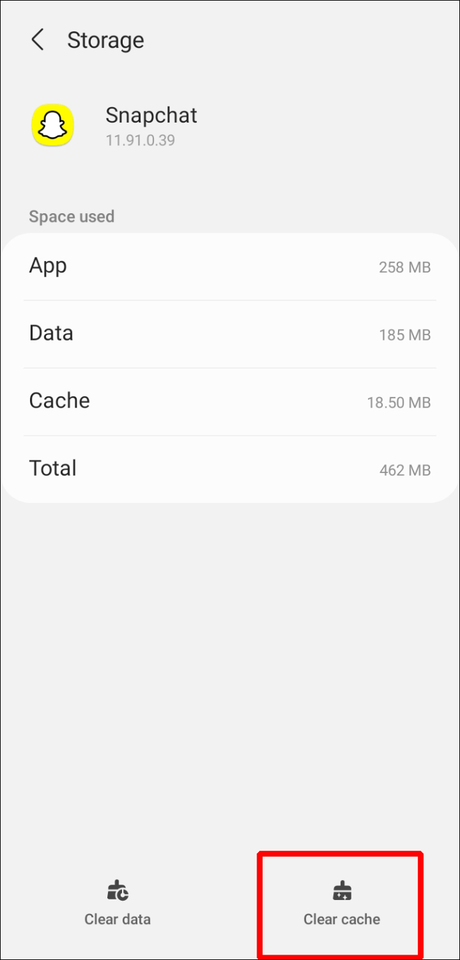
Ouvrez l’application et reconnectez-vous pour voir si cela résout le problème.
L’autorisation de caméra n’est pas accordée
Chaque fois que vous vous demandez “Pourquoi Snapchat ne passe-t-il pas à la caméra frontale ?”, vous devez vérifier que l’application a reçu toutes les autorisations nécessaires pour fonctionner correctement. Vos autorisations ont peut-être été réinitialisées, empêchant Snapchat d’accéder à votre caméra frontale. Accordez les autorisations de caméra Snapchat sur les appareils Android de la manière suivante.
- Allez dans vos “Paramètres”, puis “Applications”.
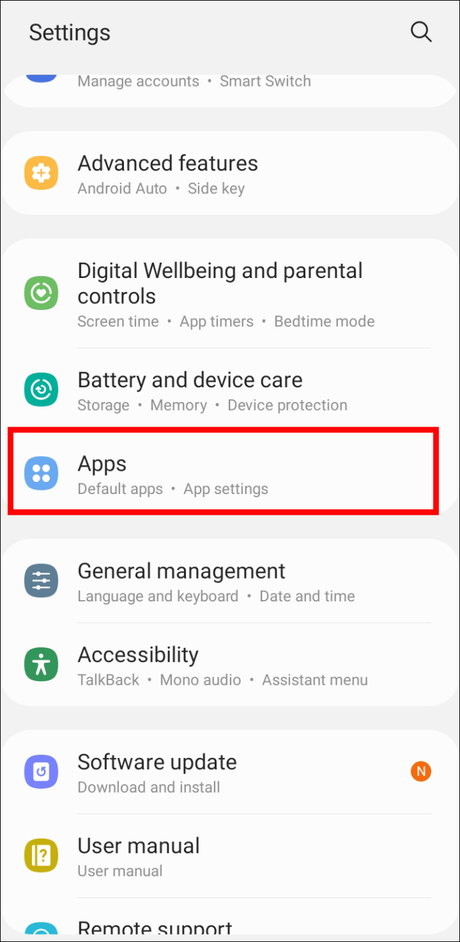
- Sélectionnez Snapchat dans votre liste d’applications.
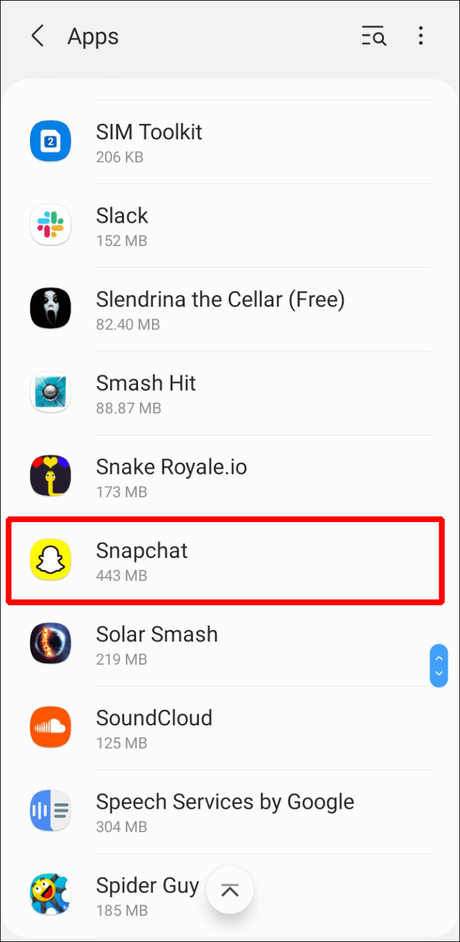
- Appuyez sur “Autorisations”.
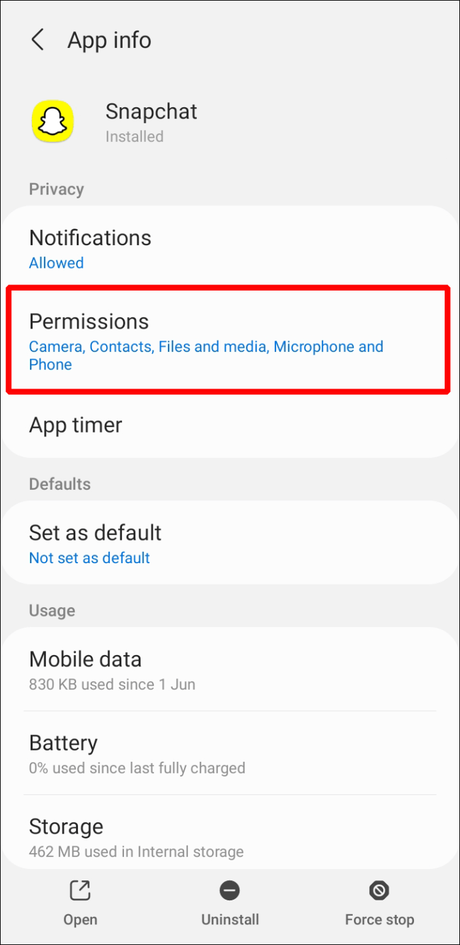
- Si l’accès à la caméra est désactivé, activez-le. S’il est déjà allumé, éteignez-le.
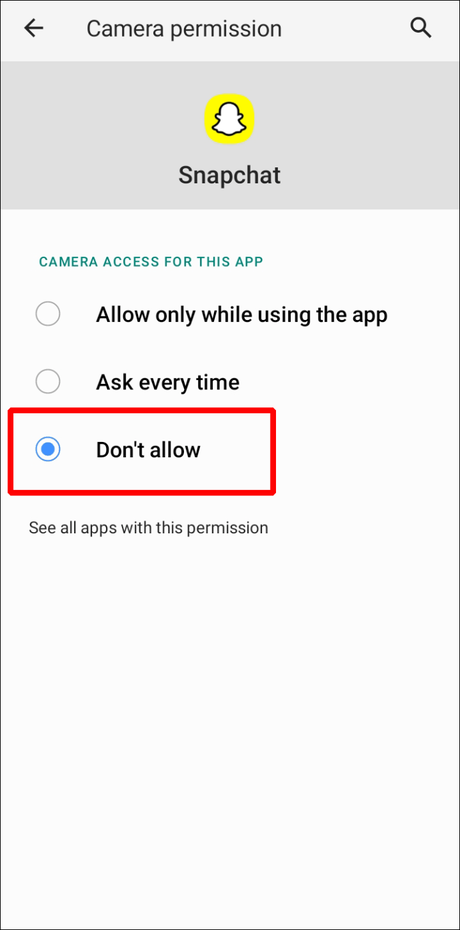
- Revenez à Snapchat et ouvrez votre appareil photo.
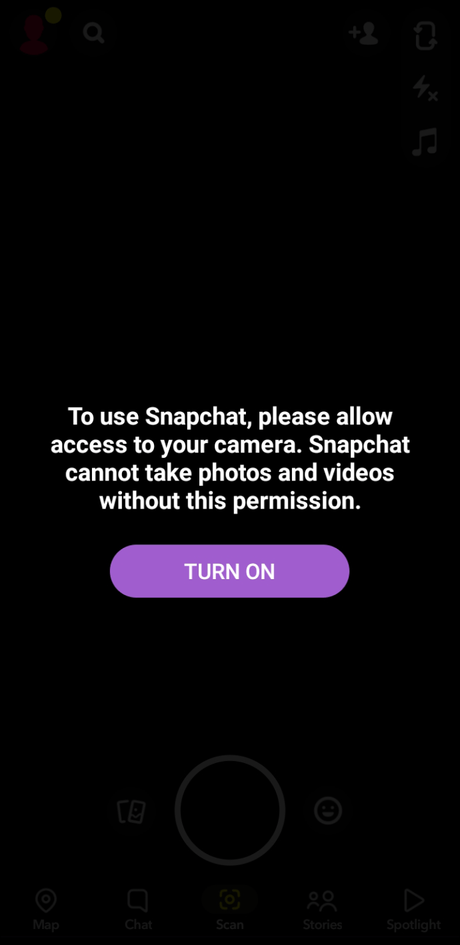
- Attendez que la fenêtre contextuelle vous demande votre permission et accordez à l’application l’accès à vos caméras.
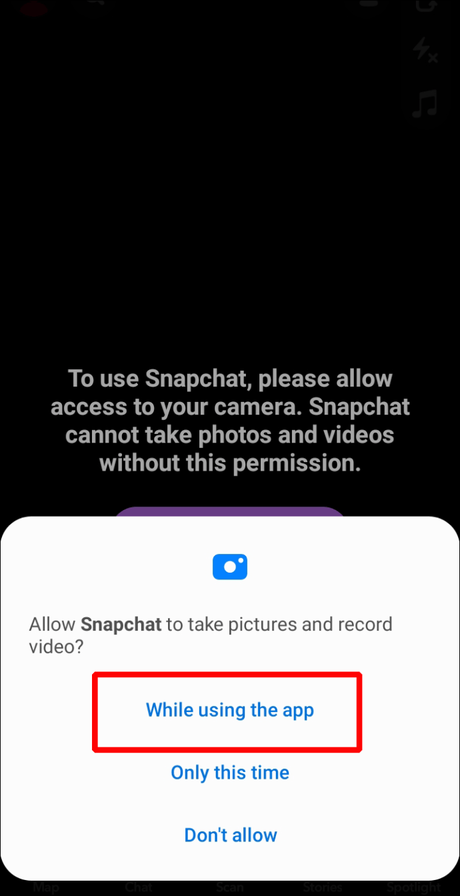
Le processus est également similaire sur les iPhones.
- Ouvrez vos “Paramètres” et faites défiler vers le bas pour trouver Snapchat.
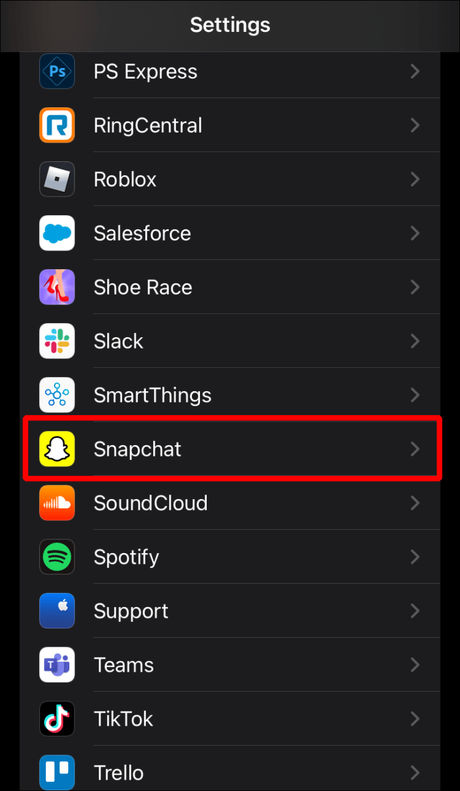
- Basculez l’accès à la caméra pour qu’elle soit activée. S’il est déjà allumé, éteignez-le.
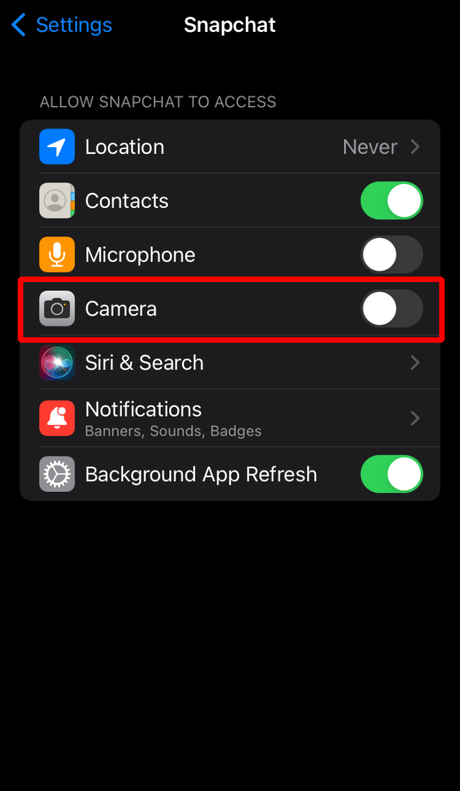
- Ouvrez votre appareil photo Snapchat et accordez l’accès à l’application.
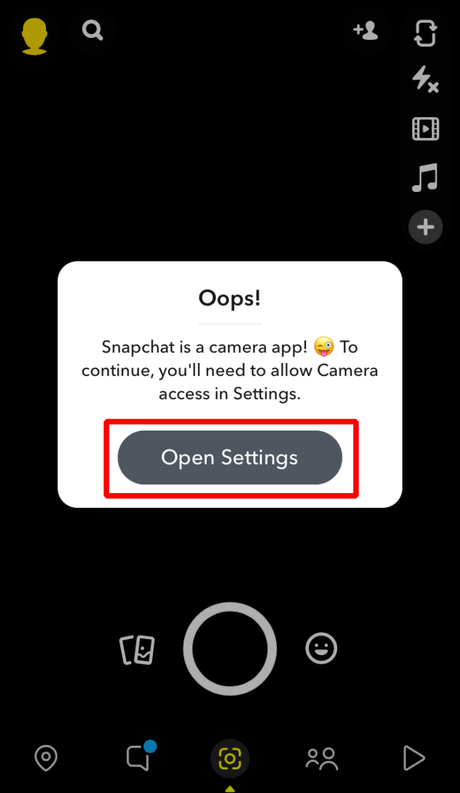
La version de l’application est obsolète
Si le bogue de l’appareil photo de Snapchat a affecté de nombreux utilisateurs, il est possible qu’ils s’attaquent déjà au problème et publient (ou ont déjà publié) une mise à jour pour le corriger. Alors, vérifiez le Magasin d’applications ou Google Play Store pour une mise à jour de Snapchat et installez-la si disponible.
Votre logiciel a besoin d’une mise à jour
De nombreux utilisateurs ont commencé à rencontrer des problèmes avec Snapchat après avoir mis à jour leur Samsung Galaxy S22. Par conséquent, votre logiciel pourrait être à blâmer si vous utilisez également ce modèle. Vérifiez si une mise à jour logicielle est disponible pour résoudre le problème. Voici où chercher sur les appareils Android.
- Ouvrez votre application “Paramètres” et recherchez “Mise à jour logicielle” ou “Mise à jour système”. Cela pourrait être sous “Système”.
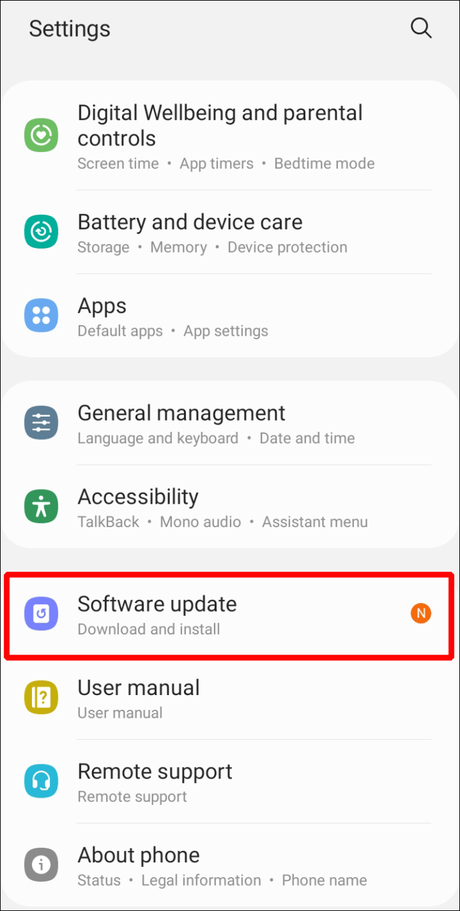
- Appuyez sur “Vérifier les mises à jour du système”.
- Si une mise à jour est disponible, cliquez sur le bouton Télécharger.
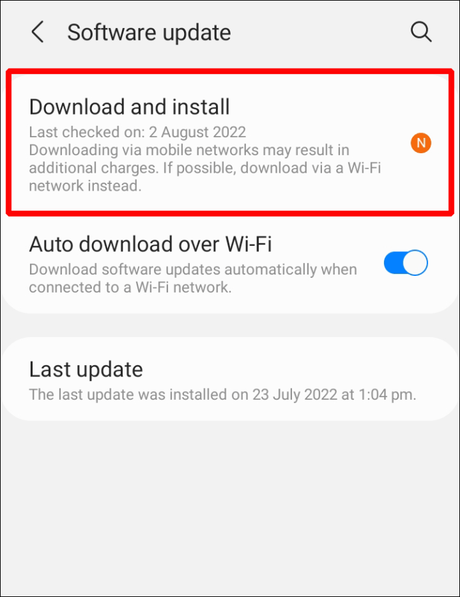
Snap Away
Snapchat réagit généralement rapidement aux problèmes affectant la base d’utilisateurs, de sorte que les problèmes de votre appareil photo ont peut-être déjà été résolus. Mais si vous vous demandez toujours pourquoi Snapchat ne passe pas à l’accès à la caméra frontale, essayez les solutions ci-dessus. Vous êtes sûr de trouver une méthode qui fonctionne pour vous.
Avez-vous déjà rencontré des problèmes comme celui-ci sur Snapchat ? Comment avez-vous réussi à résoudre le problème ? Faites-nous savoir dans la section commentaires ci-dessous.
Étiez-vous prêt à prendre un selfie pour montrer votre nouvelle coupe de cheveux sur Snapchat lorsque l’application en a décidé autrement ? Snapchat a plusieurs problèmes qui soulèvent des questions des utilisateurs depuis un certain temps, notamment : “Pourquoi Snapchat ne passe-t-il pas à la caméra frontale ?”
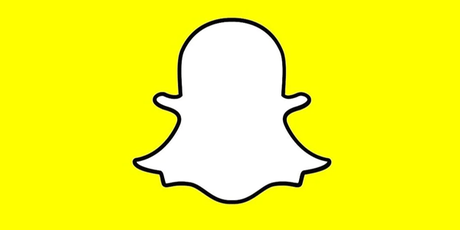
cela peut être un problème frustrant, en particulier pour ceux qui utilisent l’application à des fins de promotion personnelle. Comment pouvez-vous y remédier et sauver vos séquences durement gagnées? Continuez à lire pour le découvrir.
Problèmes de passage à la caméra frontale
Juillet 2022 n’a pas été un bon mois pour Snapchat. Des problèmes répandus ont donné des maux de tête aux utilisateurs sur tous les appareils, notamment en ne leur permettant pas de passer à la caméra frontale de leur appareil. Voici quelques causes et solutions possibles si votre caméra frontale ne fonctionne pas dans l’application.
Vous avez une mauvaise connexion
Snapchat a besoin d’une connexion Internet pour fonctionner correctement. Si vous avez une mauvaise connexion, vous pouvez rencontrer divers problèmes, y compris ceux liés à l’appareil photo. Avant d’essayer l’une des méthodes de dépannage les plus compliquées, assurez-vous que vous disposez d’une connexion fiable et essayez de rallumer votre caméra.
Le service peut être en panne
Comme mentionné précédemment, Snapchat a rencontré des problèmes. Ainsi, si votre application a commencé à mal fonctionner sans raison apparente, vous devez considérer que le problème n’est peut-être pas de votre côté. Avant d’être frustré et de réinstaller l’application, essayez de savoir si d’autres peuvent avoir des problèmes similaires aux vôtres.
Vérifiez Snapchat sur Détecteur de descente ou un site Web similaire qui surveille l’état des sites Web populaires. Ou vous pouvez vous référer à Snapchat Twitter flux pour obtenir les dernières informations. Si le service est en panne, vous ne pouvez rien faire d’autre qu’attendre que Snapchat résolve le problème.
Vous devez redémarrer l’application
Si le problème ne vient pas de Snapchat, vous voudrez peut-être essayer d’éliminer les bogues temporaires qui pourraient vous empêcher d’utiliser votre appareil photo. Commencez par redémarrer l’application. Assurez-vous de le fermer complètement, puis de le relancer pour voir si vous pouvez accéder à votre caméra frontale maintenant. Si cela n’a pas fonctionné, se déconnecter puis se reconnecter peut aider.
- Ouvrez Snapchat et appuyez sur l’icône dans le coin supérieur gauche.
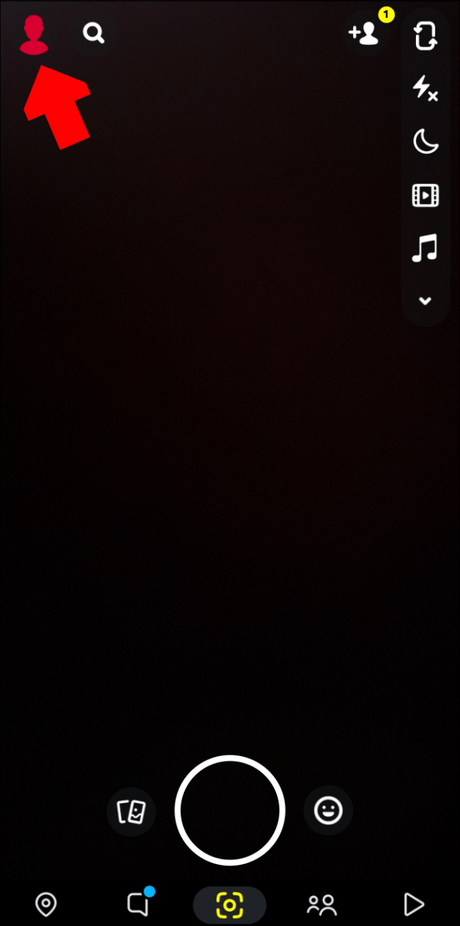
- Appuyez sur le bouton d’engrenage pour ouvrir les paramètres.
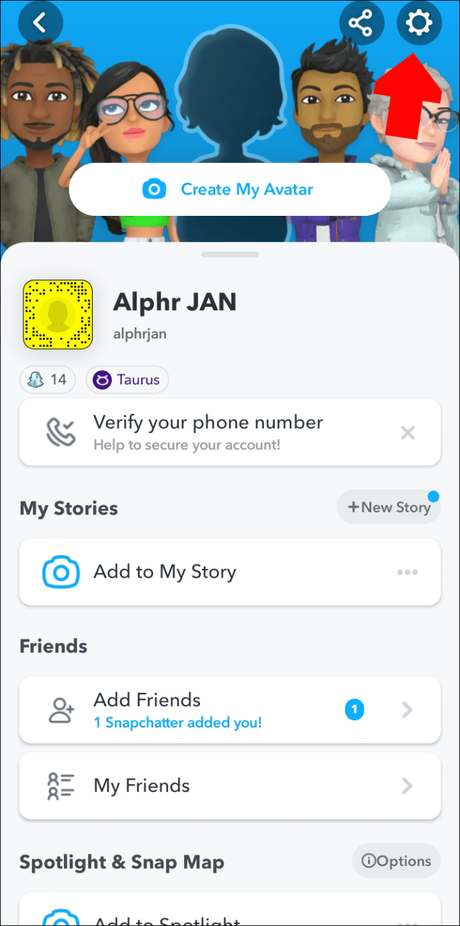
- Faites défiler vers le bas jusqu’à ce que vous trouviez l’option “Déconnexion”.
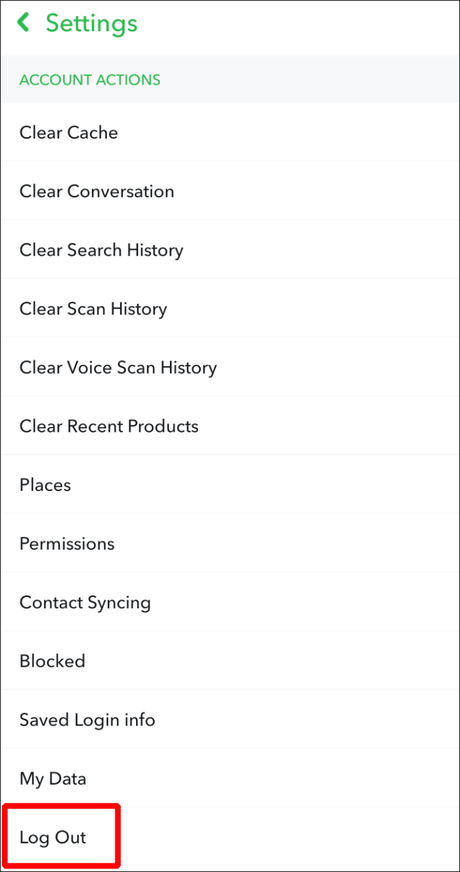
- Fermez l’application, puis rouvrez-la.
- Reconnectez-vous.
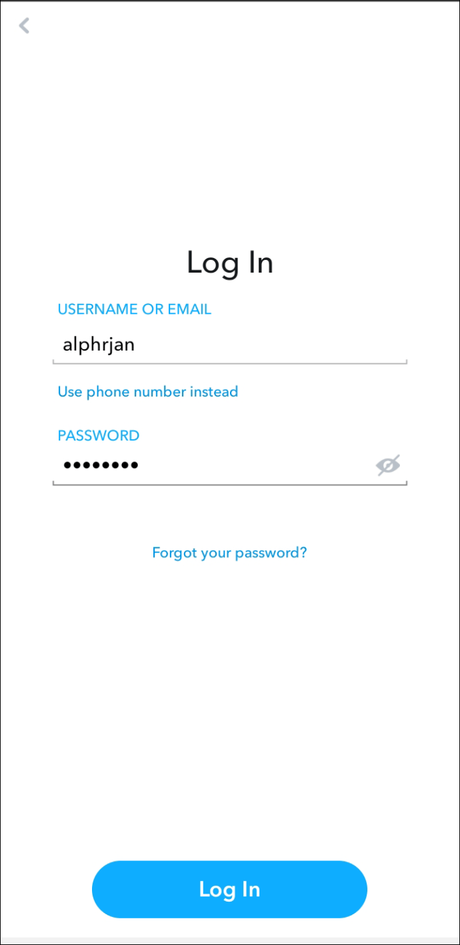
Videz votre cache
Si la déconnexion et la reconnexion n’ont pas fait de différence, vous devrez peut-être vider le cache de votre application pour éliminer les bogues. Sur iPhone, vous devrez réinstaller Snapchat pour ce faire.
- Appuyez longuement sur Snapchat sur votre écran d’accueil.
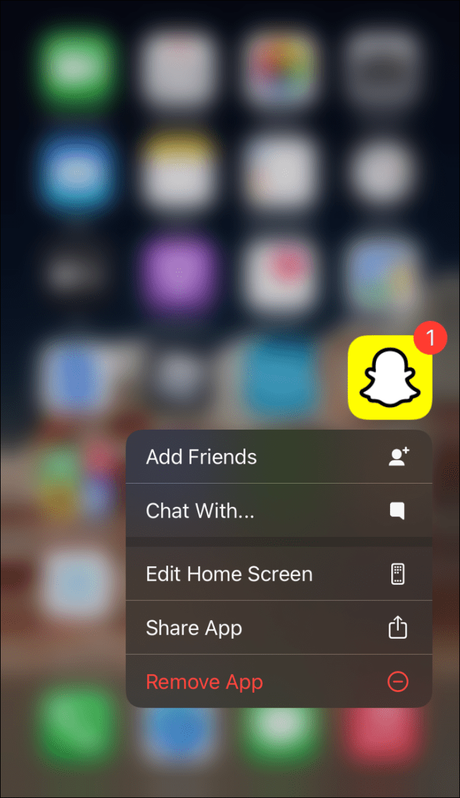
- Sélectionnez “Supprimer l’application”.

- Accédez à l’App Store et retéléchargez Snapchat.
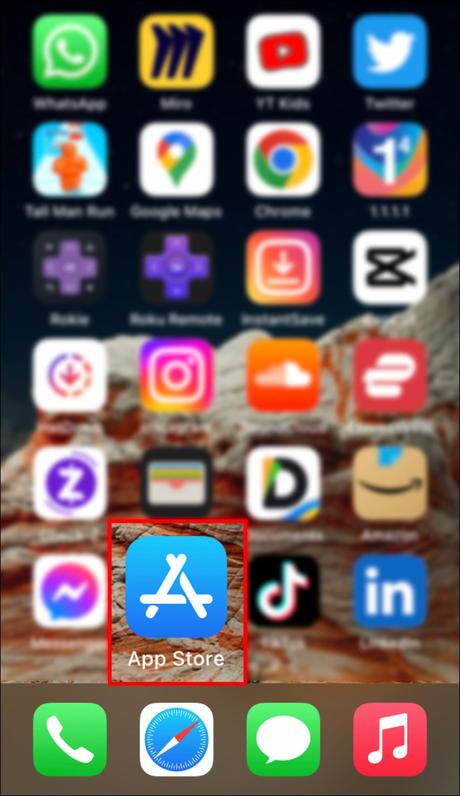
Vous pouvez vider votre cache Snapchat sur les appareils Android de la manière suivante :
- Ouvrez vos paramètres et accédez à “Applications”.

- Trouvez Snapchat dans la liste des applications.
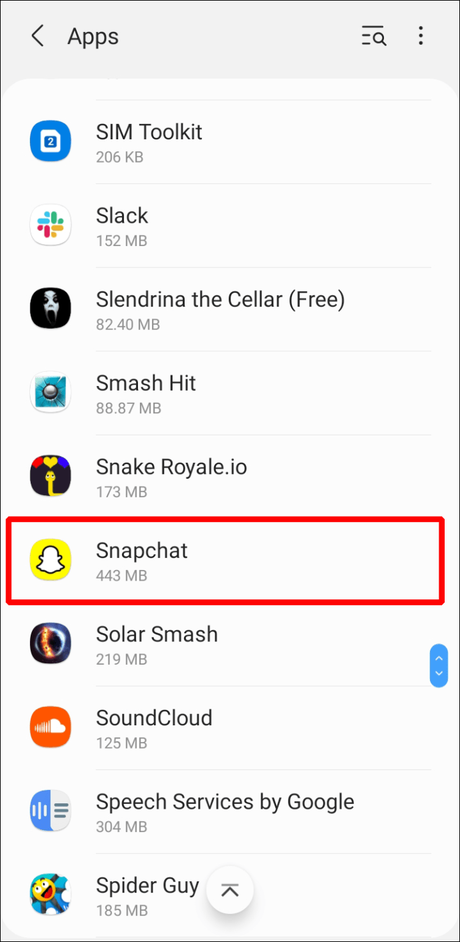
- Sélectionnez l’option “Effacer le cache”.
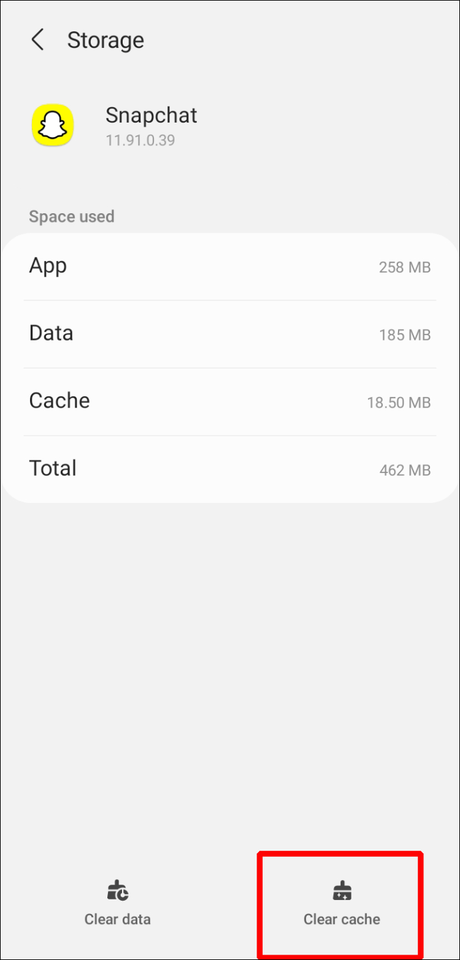
Ouvrez l’application et reconnectez-vous pour voir si cela résout le problème.
L’autorisation de caméra n’est pas accordée
Chaque fois que vous vous demandez “Pourquoi Snapchat ne passe-t-il pas à la caméra frontale ?”, vous devez vérifier que l’application a reçu toutes les autorisations nécessaires pour fonctionner correctement. Vos autorisations ont peut-être été réinitialisées, empêchant Snapchat d’accéder à votre caméra frontale. Accordez les autorisations de caméra Snapchat sur les appareils Android de la manière suivante.
- Allez dans vos “Paramètres”, puis “Applications”.
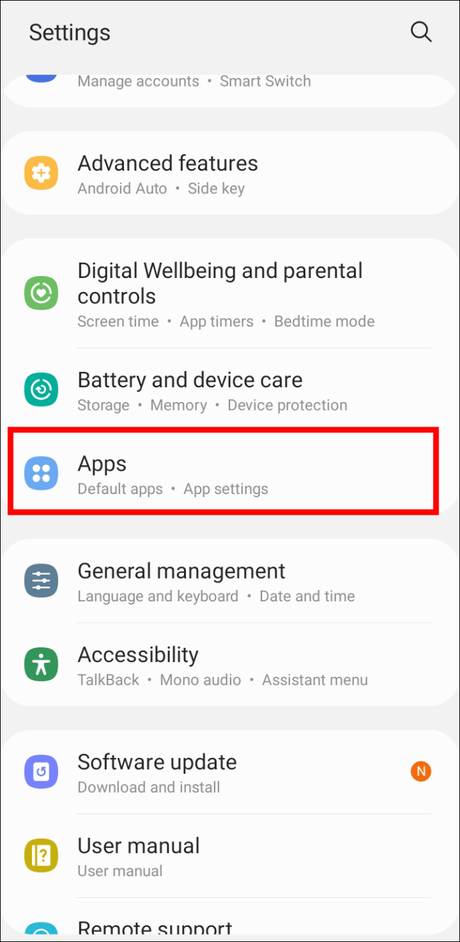
- Sélectionnez Snapchat dans votre liste d’applications.
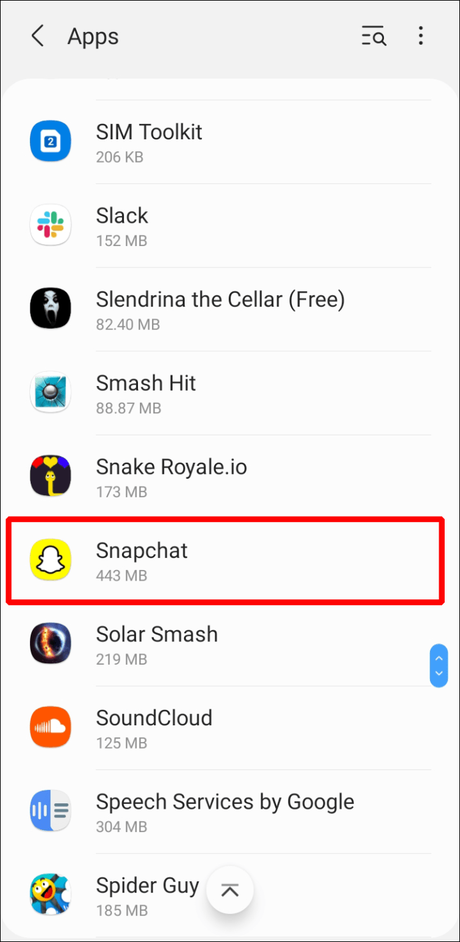
- Appuyez sur “Autorisations”.
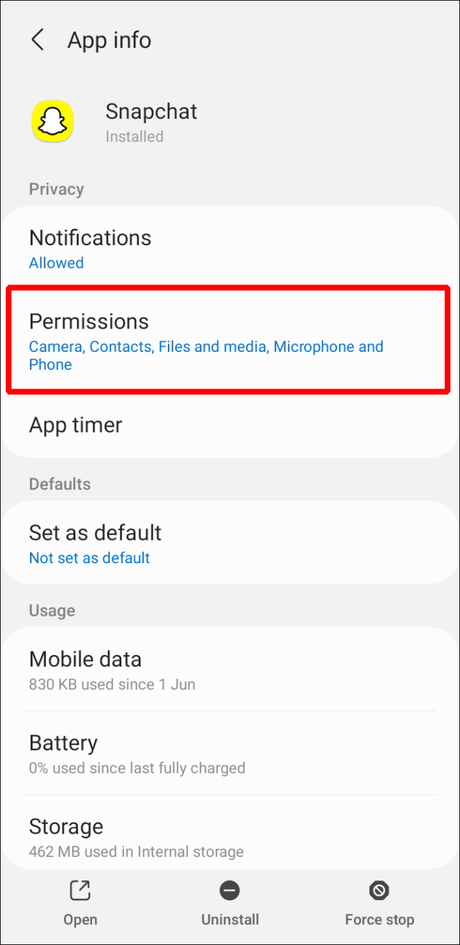
- Si l’accès à la caméra est désactivé, activez-le. S’il est déjà allumé, éteignez-le.
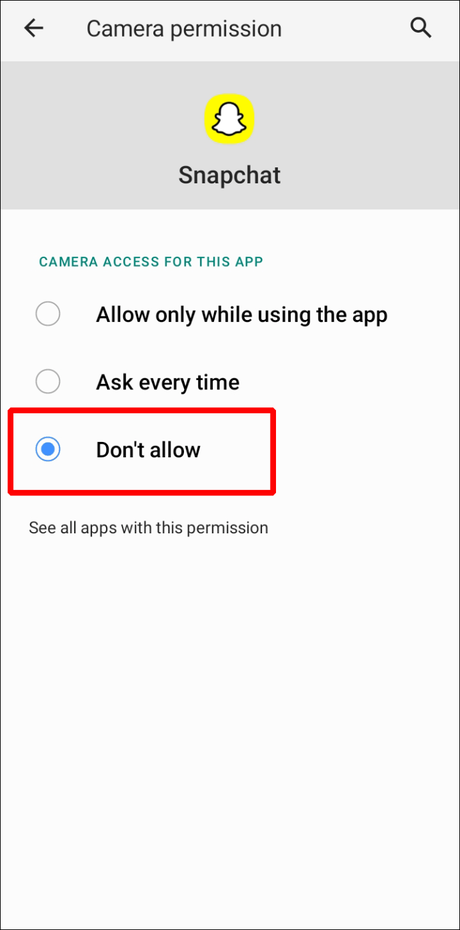
- Revenez à Snapchat et ouvrez votre appareil photo.
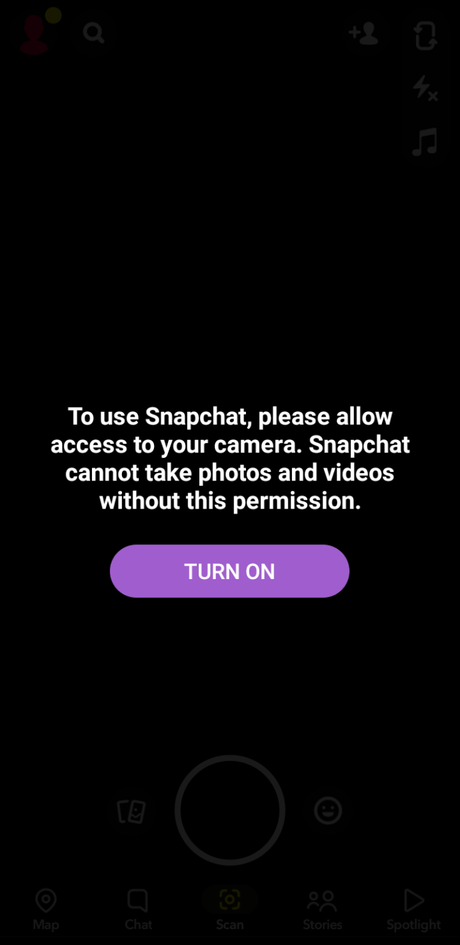
- Attendez que la fenêtre contextuelle vous demande votre permission et accordez à l’application l’accès à vos caméras.
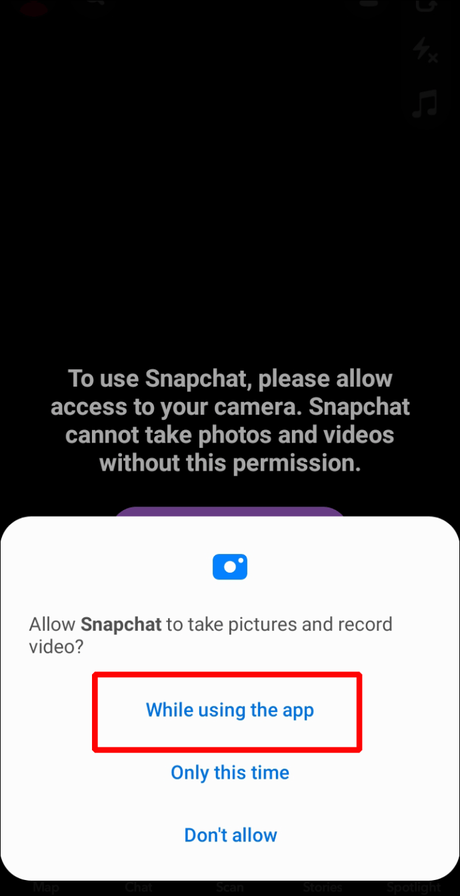
Le processus est également similaire sur les iPhones.
- Ouvrez vos “Paramètres” et faites défiler vers le bas pour trouver Snapchat.
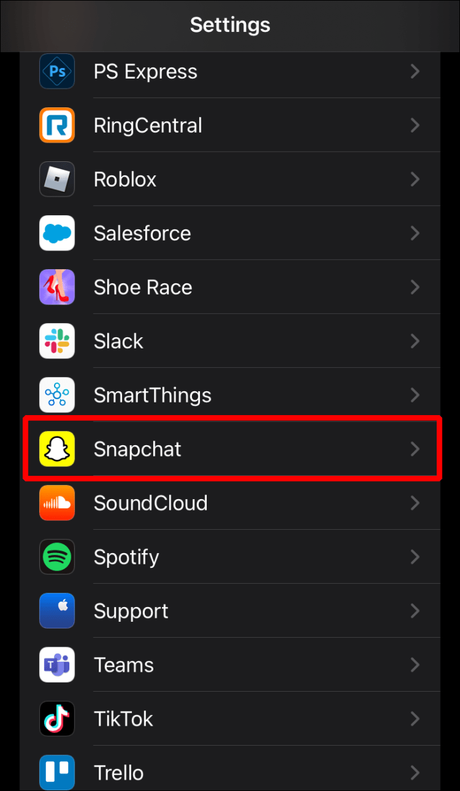
- Basculez l’accès à la caméra pour qu’elle soit activée. S’il est déjà allumé, éteignez-le.
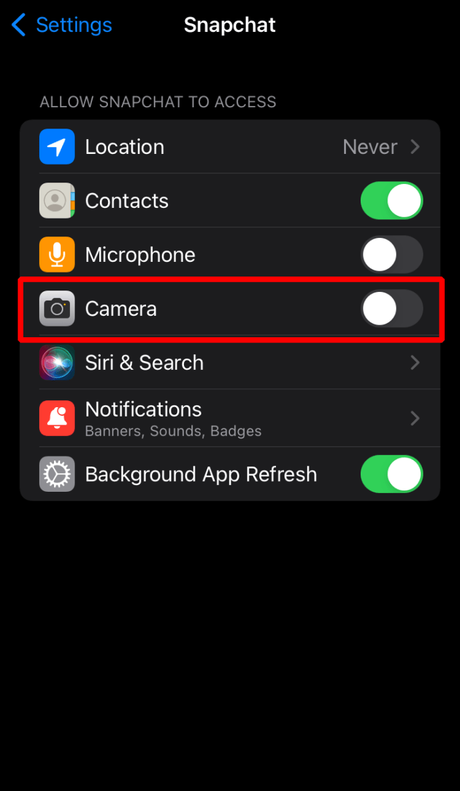
- Ouvrez votre appareil photo Snapchat et accordez l’accès à l’application.
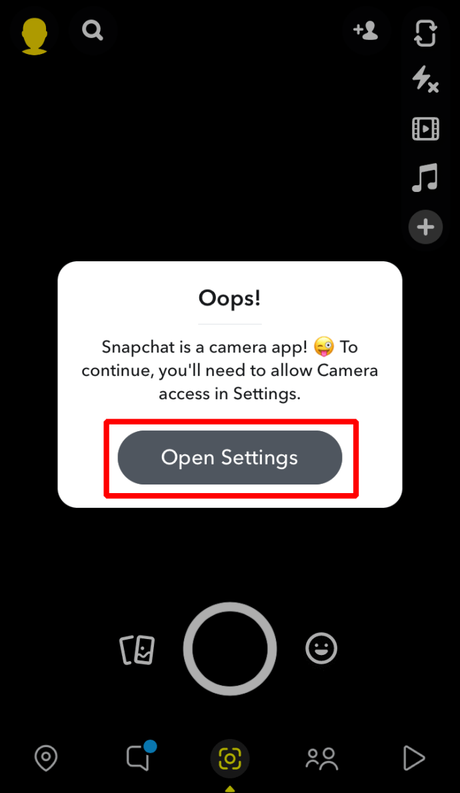
La version de l’application est obsolète
Si le bogue de l’appareil photo de Snapchat a affecté de nombreux utilisateurs, il est possible qu’ils s’attaquent déjà au problème et publient (ou ont déjà publié) une mise à jour pour le corriger. Alors, vérifiez le Magasin d’applications ou Google Play Store pour une mise à jour de Snapchat et installez-la si disponible.
Votre logiciel a besoin d’une mise à jour
De nombreux utilisateurs ont commencé à rencontrer des problèmes avec Snapchat après avoir mis à jour leur Samsung Galaxy S22. Par conséquent, votre logiciel pourrait être à blâmer si vous utilisez également ce modèle. Vérifiez si une mise à jour logicielle est disponible pour résoudre le problème. Voici où chercher sur les appareils Android.
- Ouvrez votre application “Paramètres” et recherchez “Mise à jour logicielle” ou “Mise à jour système”. Cela pourrait être sous “Système”.
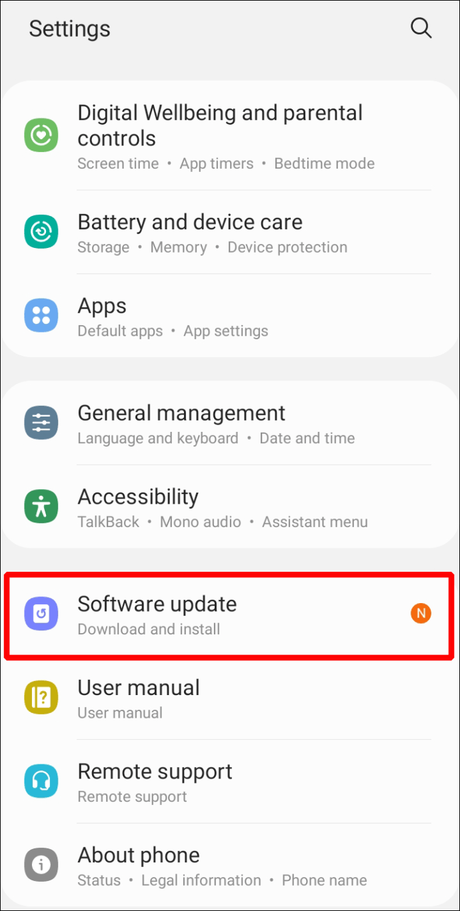
- Appuyez sur “Vérifier les mises à jour du système”.
- Si une mise à jour est disponible, cliquez sur le bouton Télécharger.
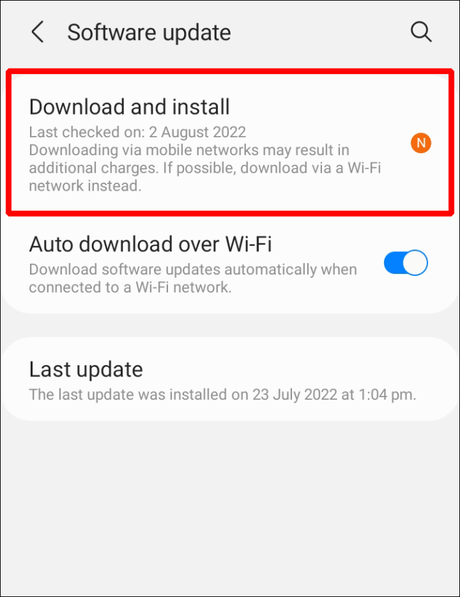
Snap Away
Snapchat réagit généralement rapidement aux problèmes affectant la base d’utilisateurs, de sorte que les problèmes de votre appareil photo ont peut-être déjà été résolus. Mais si vous vous demandez toujours pourquoi Snapchat ne passe pas à l’accès à la caméra frontale, essayez les solutions ci-dessus. Vous êtes sûr de trouver une méthode qui fonctionne pour vous.
Avez-vous déjà rencontré des problèmes comme celui-ci sur Snapchat ? Comment avez-vous réussi à résoudre le problème ? Faites-nous savoir dans la section commentaires ci-dessous.
— to www.alphr.com
